
Linux, macOS och Microsoft Windows är de tre stora operativsystemen för persondatorer. Bland dem är en utmärkande egenskap hos Linux att det är öppen källkod. För Linux-användare är det vänligt genom att de kan få tillgång till källkoden och ändra den för att matcha deras krav.
Men Linux-användare kan tyvärr hitta det Apple Music på Linux uppspelning stöds inte. Om du är ett musikfreak känner du förmodligen till den populära musikstreamingtjänsten online, Apple Music, som har den största musikkatalogen. Lyckligtvis finns det alltid en väg ut. Fortsätt läsa för att veta mer.
Innehållsguide Del 1. Kan du lyssna på Apple Music på Linux?Del 2. Hur lyssnar man på Apple Music på Linux?Del 3. Hur man installerar Apple Music på Linux?Del 4. Sammanfattning
Linux är ett populärt och flexibelt operativsystem. Dock till skillnad från sin konkurrent Spotify, Apple har ännu inte tillhandahållit support för iTunes på Linux. Detta har gjort att Linux-användare letar efter alternativa sätt att komma åt Apple Music på sin föredragna plattform.
Även om skrivbordsapparna för Apple Music och iTunes överlägset inte stöder Linux OS, finns det fortfarande några sätt för dig att lyssna på Apple Music på din Linux. Här kommer jag främst att prata om tre vanliga sätt och rekommendera ett enkelt sätt att hjälpa dig.
Linux tillåter användare att komma åt och ladda ner musik från Apple Music genom att använda tredjepartsprogram som iTunes för Linux. Dessa applikationer tillåter användare att synkronisera sitt Apple Music-bibliotek med sin Linux-dator och spela musik på den. I det här avsnittet kommer jag att presentera två lösningar för dig.
Först kan du besöka Apple Music webbspelare via en webbläsare på Linux. Apple släppte en Apple Music-webbspelare i betaversion i september 2019. Den ger snabb åtkomst för Linux-användare att njuta av Apple Music på Linux.
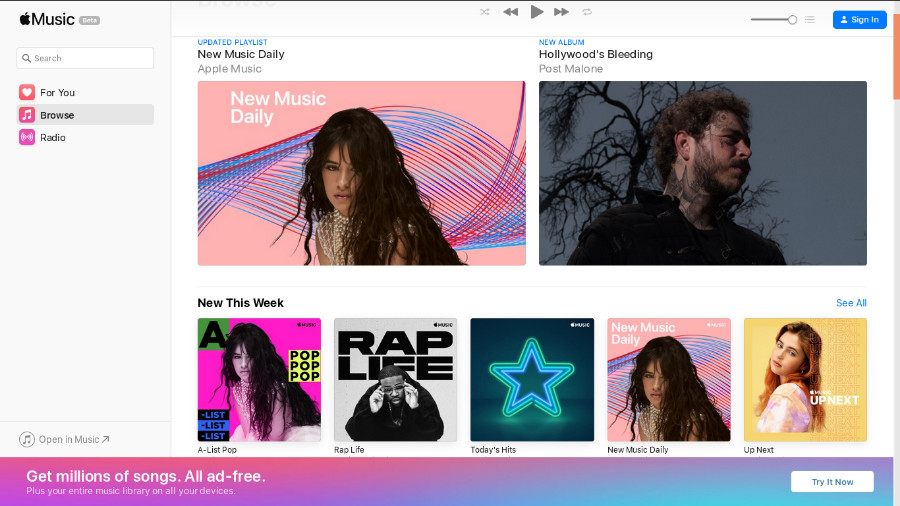
Det är riktigt effektivt. Men du kanske inte har samma upplevelse som du gjorde på Apple Music-appen eftersom några av funktionerna har saknats. Du kan till exempel inte ladda ner musik och lyssna på dessa låtar offline eftersom att köra en webbspelare behöver en nätverksanslutning.
Att lyssna på Apple Music via webbspelaren är förmodligen det enklaste sättet. Men det kräver en nätverksanslutning. Det kommer att vara obekvämt om det inte finns någon Wi-Fi eller data. Du kan köra iTunes genom Wine, men det kan orsaka vissa kompatibilitetsproblem. Att köra iTunes i VirtualBox kan ta längre tid och större lagringsutrymme.
Här rekommenderar jag ett enkelt sätt att lyssna på Apple Music på Linux. Du kan ladda ner och konvertera dina favoritlåtar till olika format samtidigt som du behåller deras ursprungliga kvalitet med DumpMedia Apple Music Converter. Sedan kan du lyssna på dem utan nätverksanslutning och en Apple Music-app. Vad mer, det finns ingen anledning att oroa sig för DRM-borttagningsproblem.
Här är steg om hur du överför Apple Music till Linux via DumpMedia Apple Music Converter:
Steg 1. Ladda ner Apple Music-låtar och DumpMedia Apple Music Converter
Klicka på ikonen nedan för att ladda ner och installera DumpMedia Apple Music Converter.
Gratis nedladdning Gratis nedladdning
Steg 2. Starta Converter och Apple Music Web Player
Starta DumpMedia Apple Music Converter och logga in på ditt Apple Music-konto.
Steg 3. Välj de låtar du vill ladda ner och ställ in utgångsparametrar

Klicka på låtarna för att markera dem. Om du inte kan hitta låten du vill ladda ner, skriv in dess namn i Sök fältet i det övre högra hörnet. Du kan hantera utdataformat, musikkvalitet och utdatamapp i den nedre delen.

Steg 4. Konvertera och överför ljudfilerna till Linux
Slå Konvertera knappen i det nedre högra hörnet för att starta konverteringen. Efter ett tag, gå till Färdiga klickar du på Visa utdatafil, så kan du hitta de konverterade låtarna. Lagra låtarna på din USB-enhet och kopiera dem till Apple Music på en Linux-dator.
Apple Music är inte officiellt tillgängligt för installation på Linux-system. Det finns dock några lösningar tillgängliga som involverar användning av en emulator eller ett kompatibilitetslager som Wine för att köra Apple Music-appen på Linux. Observera att dessa metoder kan ha begränsningar och kanske inte är lika tillförlitliga eller användarvänliga som den officiella versionen för Windows eller macOS.
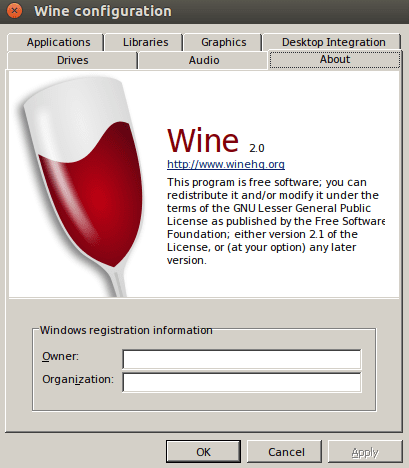
Kör iTunes med Wine kan inte vara 100% samma som på macOS. Det finns vissa begränsningar. Du kanske inte kan ansluta din iPod och synkronisera ditt musikbibliotek. Och eftersom iTunes har uppgraderats av Apple många gånger kan vissa versioner krascha eller vägras att installera.
För det tredje kan du köra iTunes genom ett kompatibilitetslager eller virtualiseringsprogram på Linux. Till exempel, Wine är ett gratis kompatibilitetslager med öppen källkod som tillåter WinDows programvara för att köras på Linux. Dessutom virtualiseringsprogram som
VM VirtualBoxtillåter användare att köra ytterligare ett operativsystem.
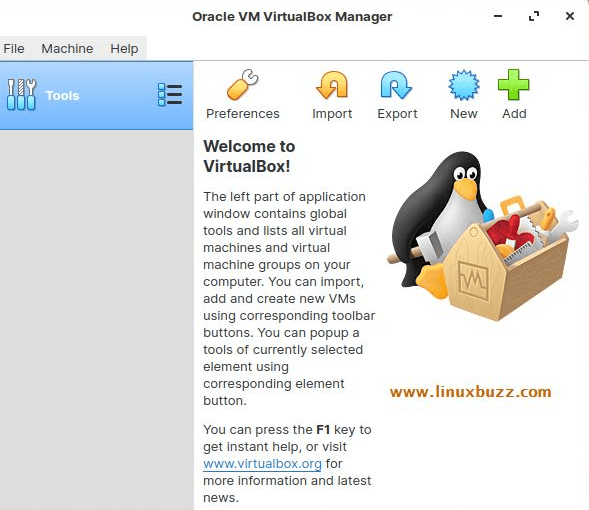
Den här metoden ger dig tillgång till alla iTunes funktioner, så att du kan lyssna på Apple Music på Linux. Men det tar vanligtvis mycket mer tid och lagringsutrymme än att köra iTunes igenom Wine. Och appen i VirtualBox går i stort sett långsammare än den gör på Windows.
Även om Apple Music inte stöder operativsystemet Linux, har Linux-användare fortfarande flera sätt att lyssna på Apple Music. Du kan gå till Apple Music-webbspelaren och köra iTunes Wine eller VirtualBox. Du kan också konvertera nedladdade Apple Music-låtar med DumpMedia Apple Music Converter till andra format och lagra dem på din Linux så att du kan spela Apple Music på Linux på ett offline sätt.
